Steam Cloud, las partidas guardadas en la nube que nunca te harán perder tus avances
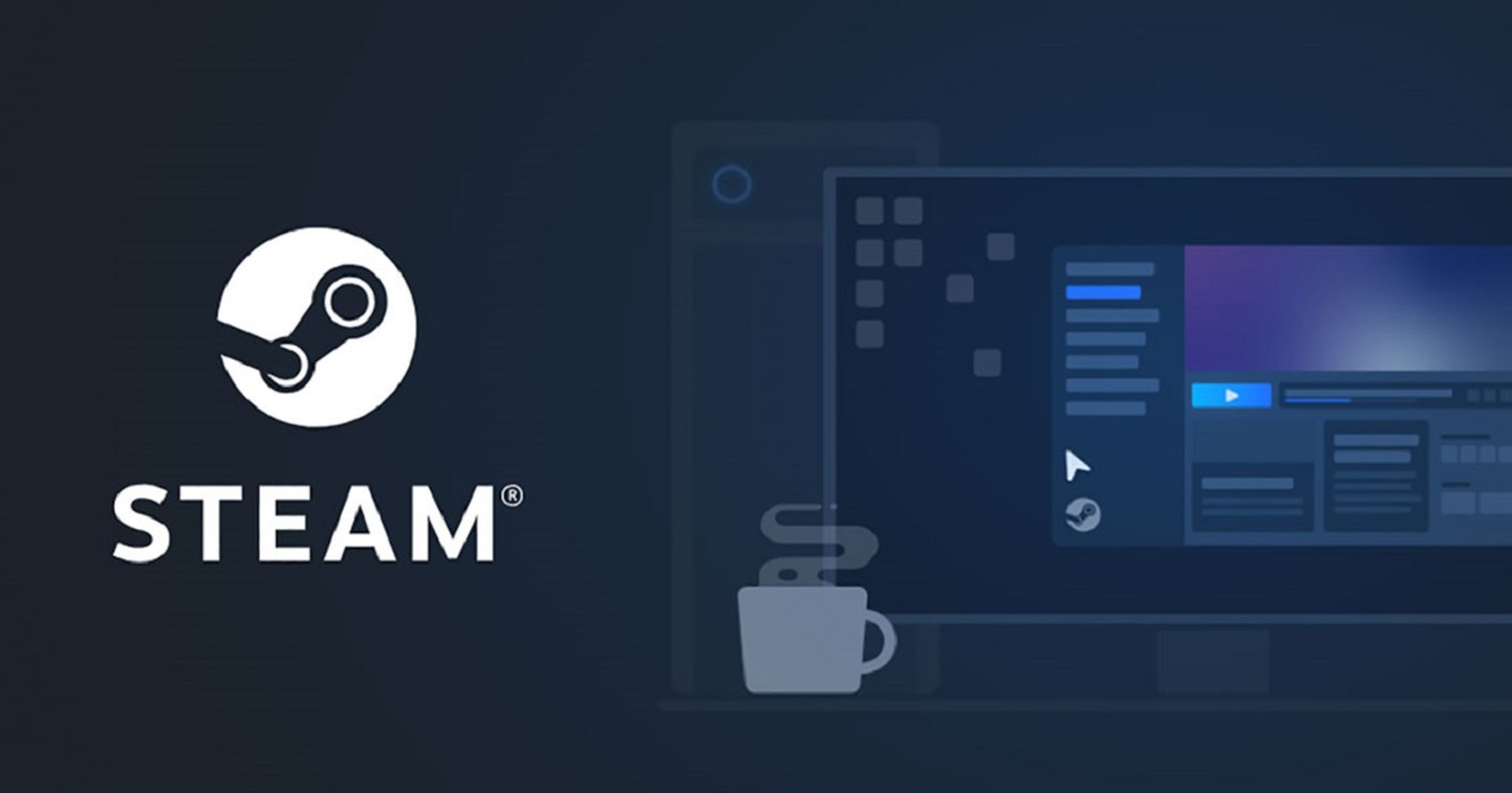
Si eres de los que cambias mucho de equipo y juegas en distintos sitios, ya sea el ordenador de la oficina o Steam Deck en casa, Steam Cloud es la función que se ha creado específicamente pensando en ti. Aquí te contamos todo lo que debes saber y cómo sincronizar Steam.
Si alguna vez has oído hablar de Steam Cloud pero no tienes muy claro qué es eso de las partidas guardadas en la nube, aquí vas a descubrir todo lo que necesitas saber para aprovechar al máximo esta función de la plataforma de Valve, disponible incluso en Steam Deck.
Cada vez hay más juegos compatibles con Steam Cloud, podrás estar tranquilo de que tus partidas están a salvo y que no importa desde dónde estés jugando, tu cuenta estará a la última y podrás dejarlo justo donde lo dejaste.
Pero, si lo que quieres es dejar de utilizar el servicio, desincronizar el servicio te permitirá jugar fuera de esta red o con una partida guardada distinta en cada dispositivo. Te lo contamos todo a continuación.
Esto es todo lo que debes saber sobre Steam Cloud:
- ¿Qué es Steam Cloud?
- ¿Qué hace falta para poder utilizar el servicio en la nube?
- ¿Cómo puedo activar o desactivar Steam Cloud?
¿Qué es Steam Cloud?
Antiguamente, cuando jugábamos a cualquier título en nuestro PC, las partidas guardadas se grababan en una ruta exacta del ordenador, quedándose ahí a no ser que la copiáramos nosotros manualmente para otro equipo. Esto es algo que todavía hoy en día se sigue utilizando, pero como simple apoyo.
Hoy en día, Steampone a nuestra disposición el guardado en la nube que, básicamente lo que hace, es salvar en su propio servicio estos datos de las partidas para que podamos acceder a ellos desde cualquier lugar.
Da igual el equipo desde el que lo hagamos, si es la misma cuenta, tendremos el mismo punto de guardado de la partida en el dispositivo que continuemos jugando.
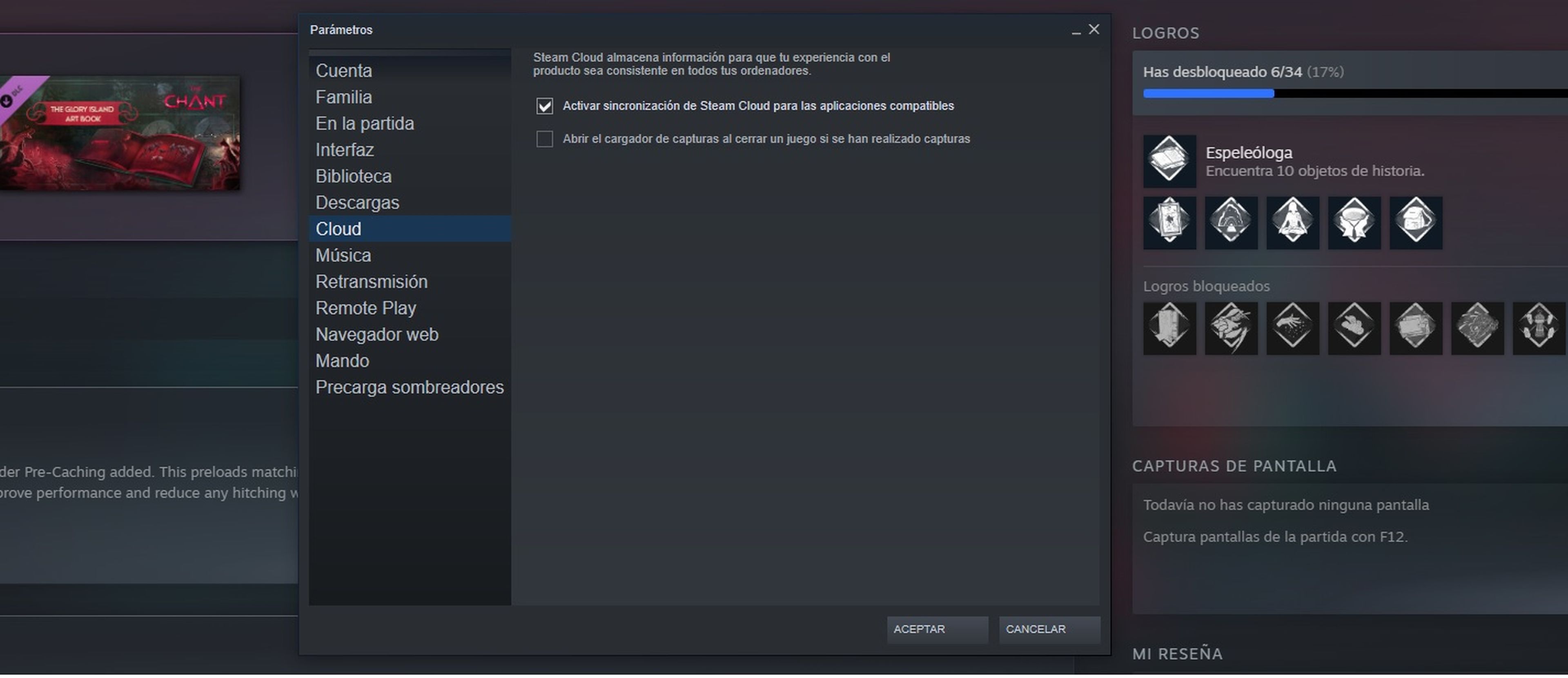
Sin embargo, aunque pueda parecerte curioso, no todos los juegos son compatibles con el servicio, aunque hoy en día cada vez es más raro que no sea así.
Para que esto ocurra tiene que ser un juego muy antiguo o, lo más común, que tenga sus propios servidores donde se guardan los datos, como puede pasar en un MMORPG, como Lost Ark.
De esta manera, si es habitual que cambies de equipo o vayas a casa de un amigo a seguir con tu partida, podrás hacerlo sin necesidad de tener que buscar y llevar tu manualmente esta partida salvada.
¿Qué hace falta para poder utilizar el servicio en la nube?
En realidad, no hay mucho que necesites para poder disfrutar de Steam Cloud y es que la plataforma de Valve utiliza este servicio por defecto, sin que el usuario tenga que hacer nada.
Por ello, lo único que necesitas para empezar a disfrutar de tus partidas guardadas en cualquier dispositivo es utilizar tu cuenta de Steam y automáticamente ya tendrás acceso a Steam Cloud.
Eso sí, debes tener en cuenta que no todos los juegos tienen la opción de Steam Cloud disponible, por lo que necesitas confirmar que esto es posible.
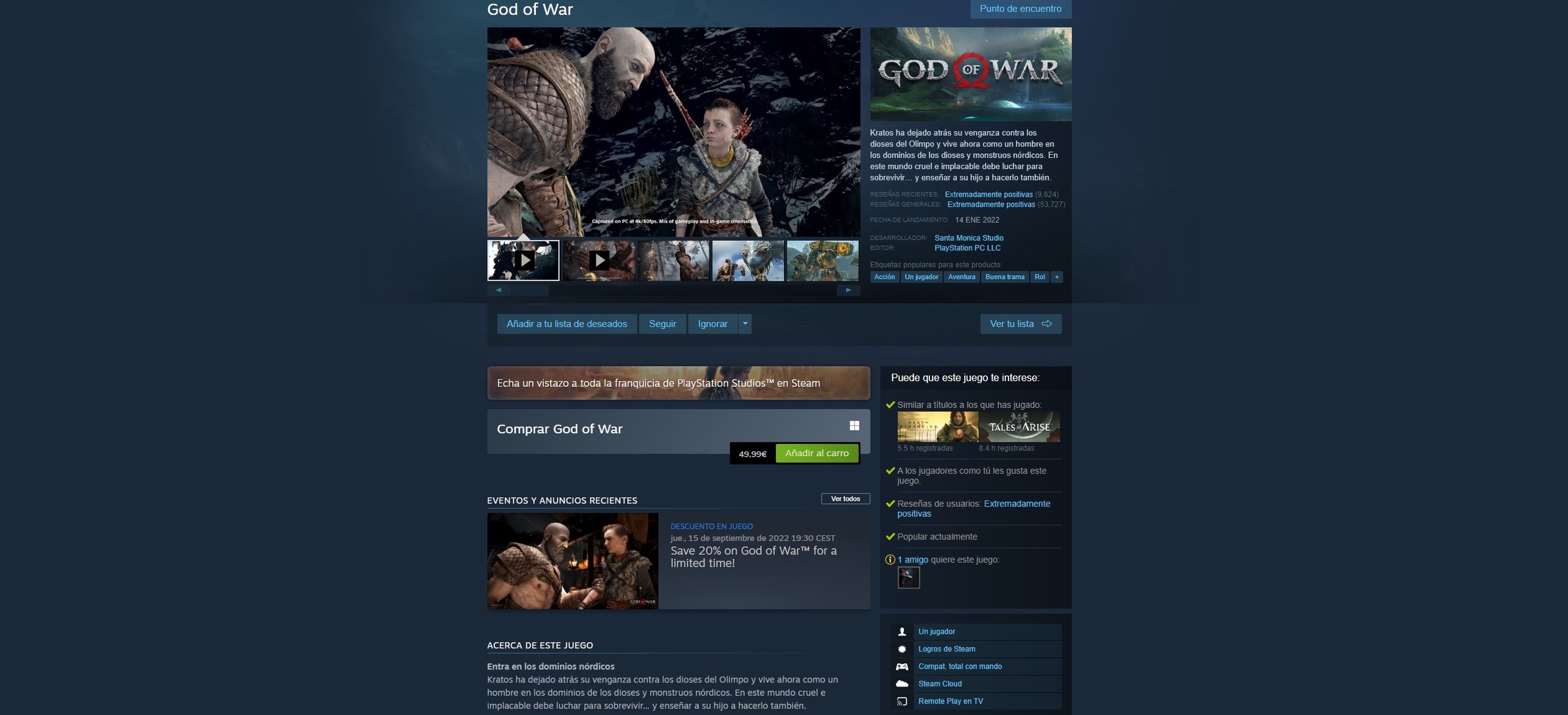
Para poder saberlo no tienes más que dirigirte a la ficha en Steam del juego en cuestión. A la derecha encontrarás un recuadro donde te dirá claramente si utiliza el servicio o no.
De esta manera, no debes preocuparte de dónde guarda Steam la copia de tus partidas guardadas ni nada por el estilo. La plataforma se encarga de todo.
¿Cómo puedo activar o desactivar Steam Cloud?
Como decíamos antes, Steam Cloud viene siempre de manera predeterminada con el servicio de Valve, pero por un motivo u otro es posible que no queramos utilizarlo. Desactivarlo es sumamente sencillo y no te va a dar el más mínimo dolor de cabeza.
Eso sí, debes saber que borrar las partidas de la nube es algo a lo que Steam no te dará acceso. Steam Cloud es un servicio para subir tus partidas a la nube, pero no te permitirá borrarlas.
En el caso de que quieras comenzar de cero un nuevo juego, o lo desinstalas, desactivas la opción y lo vuelves a instalar, o tendrás que darle a comenzar una nueva partida.
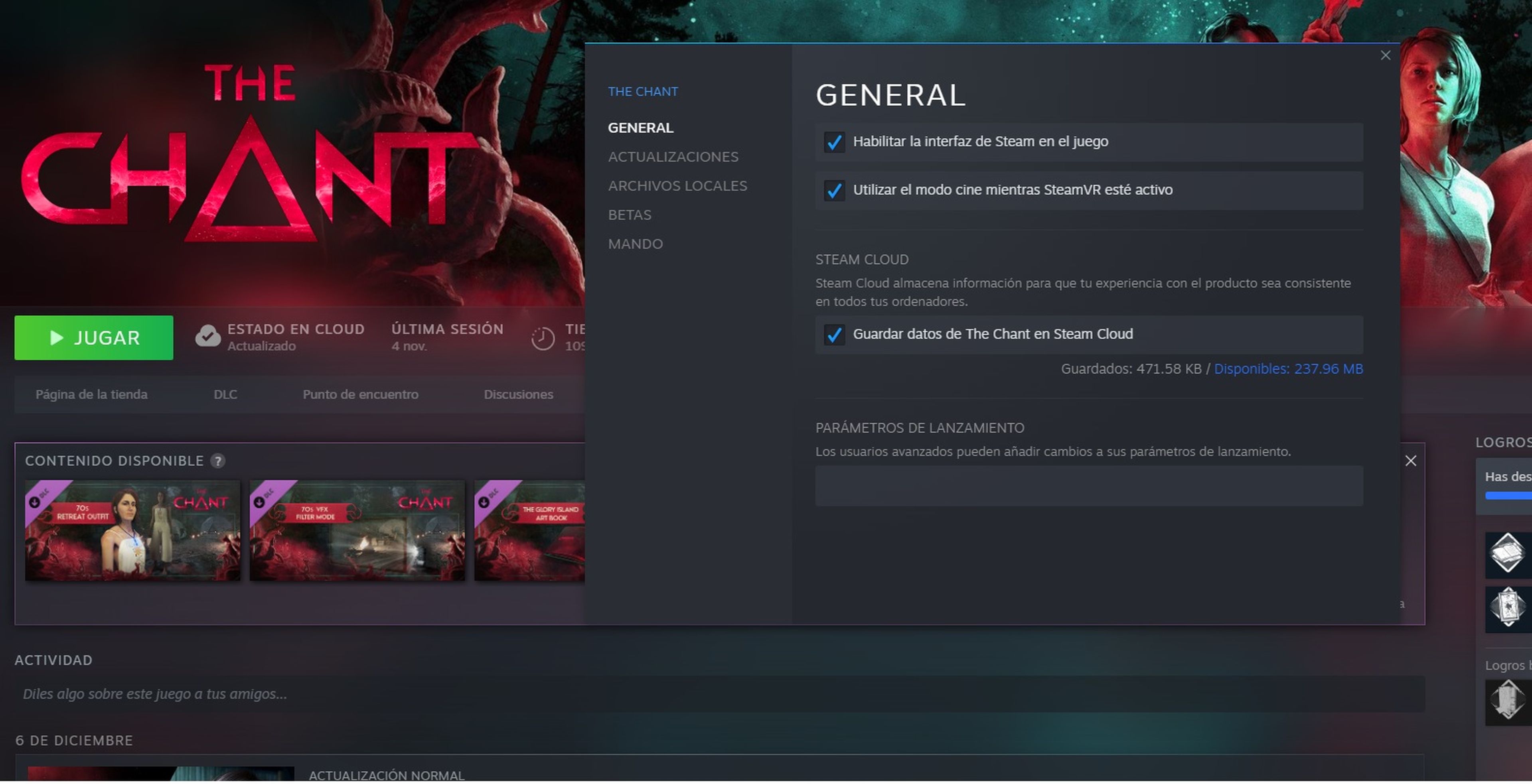
Una vez claro esto, hay dos opciones para desactivar Steam Cloud de tu equipo. El primero y el que te enseñamos justo en la imagen de encima es la de ir juego por juego y, en sus opciones, encontrarás el apartado "Steam Cloud" en su pestaña "General".
Aquí puedes desactivarlo en un juego en concreto. En "Parámetros" de la pestaña "Steam", encontrarás la opción para deshabilitarlo en todos.
Y con esto conoces todo lo que debes saber sobre Steam Cloud, para qué vale, cómo desactivarlo y activarlo en toda la plataforma o solo juego a juego. Ya tienes el control total sobre tus partidas grabadas.
Descubre más sobre David Losada, autor/a de este artículo.
Conoce cómo trabajamos en Hobbyconsolas.
